CREAR USB WINDOWS 10
En ocasiones necesitamos reinstalar, instalar o reparar el sistema operativo de nuestro portátil o torre. Con este tutorial vamos aprender a descargar y crear un USB de instalación con Windows 10. Para ello descargaremos la herramienta de creación de medios que la propia Microsoft nos facilita para esta tarea en su página web, la misma desde la que nos descargamos el asistente para actualizar Windows. Desde esta dirección nos la podremos descargar fácilmente: https://go.microsoft.com/fwlink/?LinkId=691209 .
Guardamos el archivo que hemos descargado y a continuación lo ejecutamos. Nos aparecerá una ventana obteniendo datos del sistema. Esperamos.
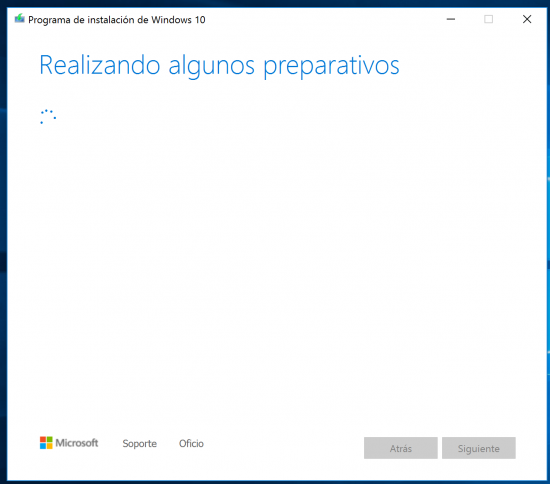
Aceptamos la ventana de licencia y términos y tras unos segundos o minutos, dependiendo del equipo, nos preguntará qué deseamos hacer. Si actualizar el equipo o bien crear medios de instalación (en USB o DVD) para otro equipo.
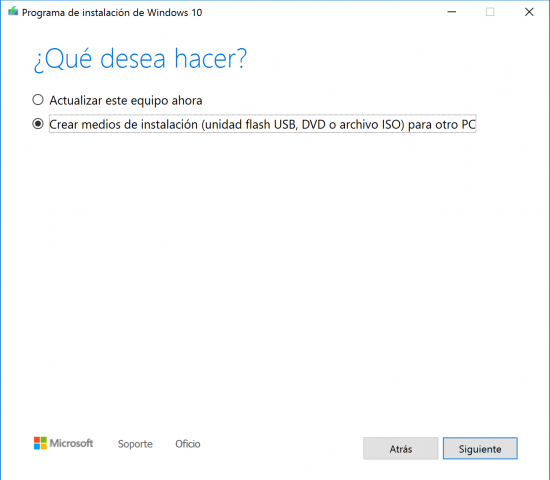
En este caso, como queremos crear un USB booteable (USB que se arrancará en el inicio para instalar Windows 10), vamos a seleccionar “crear medios de instalación para otro PC”.
En la pantalla que sigue a continuación nos aparecerá, por defecto, las características de Windows del PC en el que estemos creando nuestro USB de instalación. Si nos interesa, el idioma y la arquitectura, aceptamos. Si necesitamos un Windows 10 de 32 bits, o viceversa, tendremos que desmarcar la casilla “usa las opciones recomendadas para este equipo” y elige las que te interese.
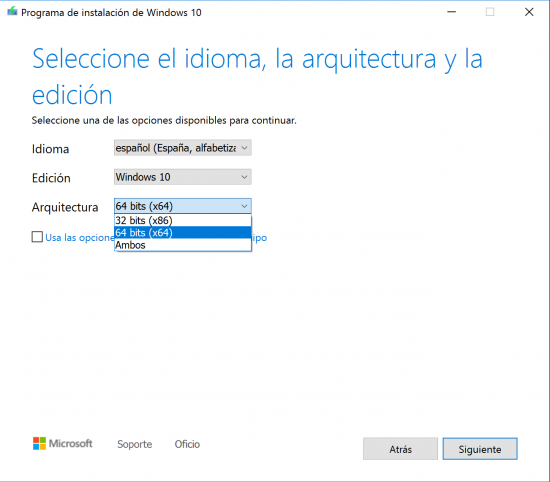
Ha llegado el momento en que debemos indicar el medio de creación que vamos a usar. En este caso seleccionamos unidad flash USB e insertamos un pendrive de al menos 8GB de capacidad de almacenamiento, ya que si insertamos uno inferior nos dará error.
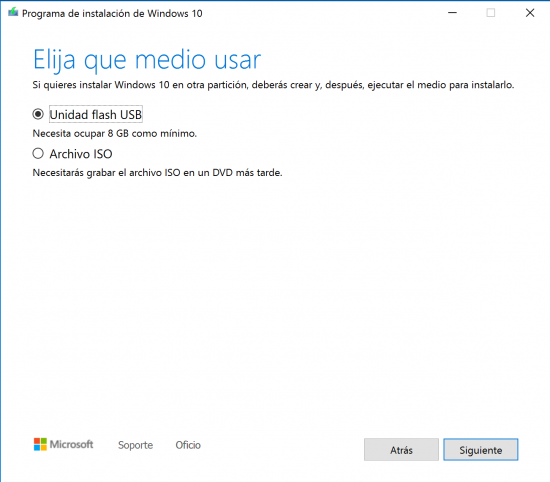
Al dar a siguiente nos aparecerá seleccionado el pendrive, y el nombre que le tengamos puesto, y al aceptar comenzará la descarga de Windows 10 y su posterior instalación en el pendrive. Este proceso tardará en función de nuestro equipo y de la conexión a Internet que tengamos. De todas maneras en la ventana que se nos quedará en primer plano nos irá informando del proceso de descarga y creación.
Una vez termine, sólo tendremos que desconectar de forma segura el pendrive de nuestro equipo y podremos utilizarlo en cualquier ordenador en el que queramos instalar, restaurar o reparar Windows 10.

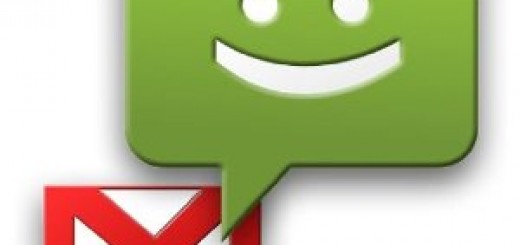
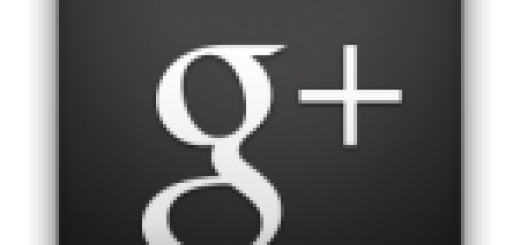






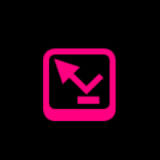



 RT
RT